Les 5 meilleures façons de corriger l'erreur Aucune interface de ce type prise en charge dans Windows 11
Divers / / April 26, 2023
L'erreur "Aucune interface de ce type trouvée" de Windows peut vous déranger lorsque vous essayez d'ouvrir des applications et des programmes sur votre ordinateur. L'erreur provient généralement de DLL ou de fichiers système, une mauvaise mise à jour ou d'autres problèmes liés au système. Dans tous les cas, il est possible de corriger ce message d'erreur ennuyeux.
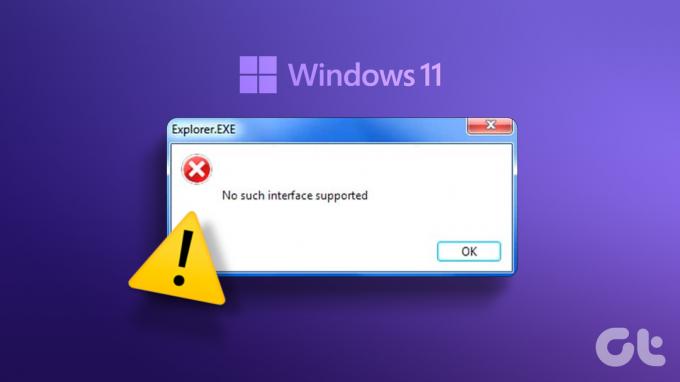
L'erreur "Aucune interface trouvée" peut rendre difficile l'accès à vos applications préférées. Ce guide contient plusieurs solutions pour vous aider à corriger l'erreur "Aucune interface de ce type prise en charge (0x80004002)" sur votre PC Windows 11.
1. Réparer ou réinitialiser l'application problématique
Si vous obtenez uniquement l'erreur "Aucune interface de ce type prise en charge" lors de l'ouverture d'une application ou d'un programme spécifique, vous pouvez utiliser la fonction de réparation d'application de Windows pour la réparer. Cela permettra à Windows d'analyser et de résoudre tout problème avec l'application sans affecter ses données. Alors qu'il existe plusieurs
méthodes de réparation des applications sous Windows, la plus simple est via l'application Paramètres.Étape 1: Ouvrez le menu Démarrer et cliquez sur l'icône en forme d'engrenage pour lancer l'application Paramètres.

Étape 2: Dans l'onglet Applications, cliquez sur Applications installées.

Étape 3: Faites défiler la liste pour localiser l'application problématique. Cliquez sur l'icône de menu à trois points horizontaux à côté et sélectionnez Options avancées.
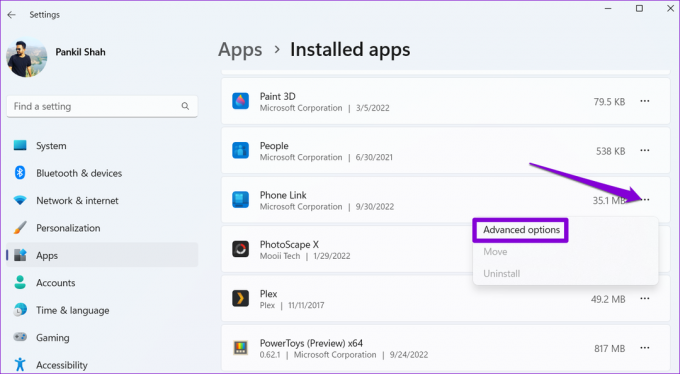
Étape 4: Faites défiler vers le bas et cliquez sur le bouton Réparer.

Attendez que Windows répare l'application et essayez de l'utiliser à nouveau. Si l'erreur persiste, vous pouvez envisager de réinitialiser l'application. Cela supprimera toutes les données de l'application et réinitialisera l'application à son état par défaut.
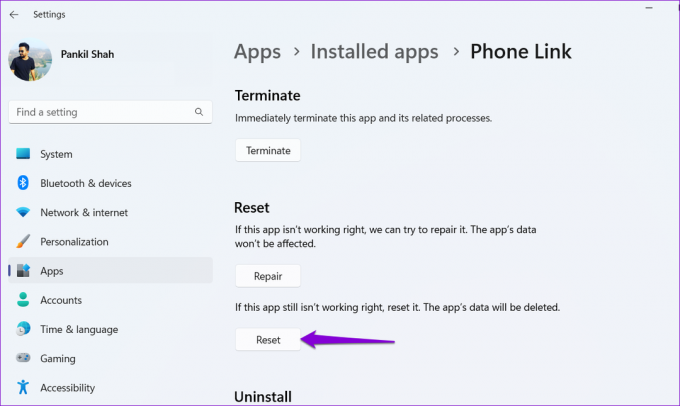
2. Mettre à jour l'application
Une autre chose que vous pouvez faire est de mettre à jour l'application problématique. Si le problème est limité à la version de l'application que vous utilisez, la mise à jour vers une version plus récente devrait résoudre le problème.
Ouvrez le Microsoft Store et tapez le nom de l'application dans la zone de recherche. Cliquez sur le bouton Mettre à jour pour obtenir la dernière version de l'application, puis vérifiez si l'erreur persiste.

3. Réenregistrer les fichiers DLL
Les fichiers DLL (Dynamic Link Library) sur votre PC contiennent des fonctions et des codes que les programmes utilisent pour effectuer des tâches spécifiques. Si certains de ces fichiers sont manquants ou corrompus, essayez de les réenregistrer sur votre système pour corriger l'erreur "Aucune interface de ce type prise en charge" dans Windows.
Étape 1: Appuyez sur le raccourci clavier touche Windows + S pour ouvrir le menu de recherche.
Étape 2: Taper Terminal dans la boîte, faites un clic droit sur le premier résultat et sélectionnez Exécuter en tant qu'administrateur.

Étape 3: Sélectionnez Oui lorsque l'invite de contrôle de compte d'utilisateur (UAC) s'affiche.

Étape 4: Dans la console, copiez et collez la commande suivante et appuyez sur Entrée.
regsvr32 c:\windows\system32\actxprxy.dll
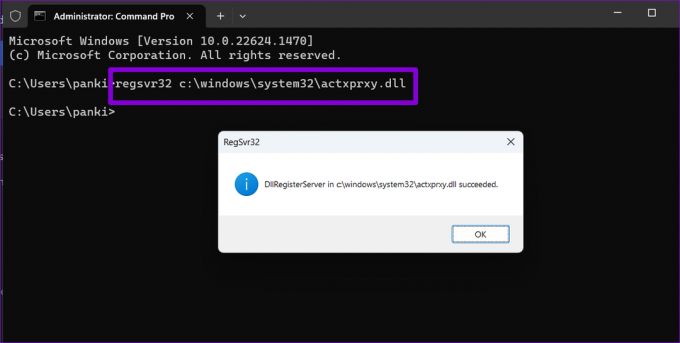
Étape 5 : Copiez la commande suivante, collez-la dans la fenêtre d'invite de commande et appuyez sur Entrée.
POUR /R C:\ %G IN (*.dll) FAIRE "%systemroot%\system32\regsvr32.exe" /s "%G"

4. Exécutez les scans SFC et DISM
Fichiers système endommagés sur votre PC peut également empêcher les applications et les programmes de s'ouvrir et déclencher l'erreur "Aucune interface de ce type prise en charge" dans Windows. Dans ce cas, vous pouvez exécuter les analyses System File Check (SFC) et DISM (Deployment Image Servicing and Management) pour rechercher et corriger les fichiers système problématiques sous Windows.
Étape 1: Appuyez sur le raccourci clavier touche Windows + X pour ouvrir le menu Power User et sélectionnez Terminal (Admin) dans la liste.

Étape 2: Sélectionnez Oui lorsque l'invite de contrôle de compte d'utilisateur (UAC) s'affiche.

Étape 3: Dans la console, tapez la commande suivante et appuyez sur Entrée.
SFC /scannow

Étape 4: Exécutez les commandes suivantes une par une et appuyez sur Entrée après chacune pour exécuter l'analyse DISM.
DISM /En ligne /Cleanup-Image /CheckHealth. DISM /En ligne /Cleanup-Image /ScanHealth. DISM /En ligne /Cleanup-Image /RestoreHealth
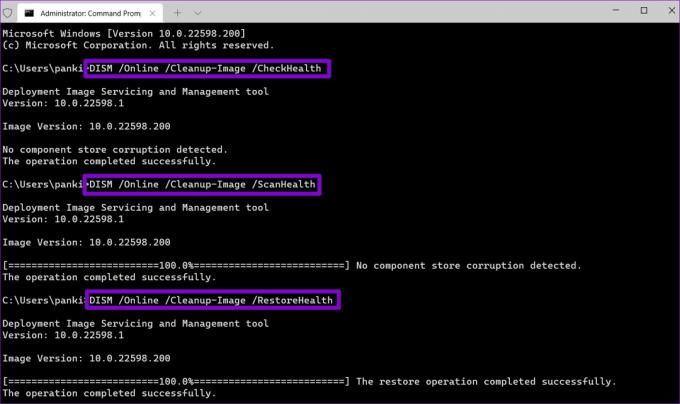
Redémarrez votre PC une fois l'analyse terminée et vérifiez si vous pouvez ouvrir des applications et des programmes sans erreur.
5. Effectuer la restauration du système
Restauration du système est une fonctionnalité utile de Windows qui vous permet d'annuler les modifications apportées à votre ordinateur et de le rétablir dans son état précédent. Si l'erreur n'a commencé à apparaître que récemment, vous pouvez effectuer une restauration du système pour la corriger.
Étape 1: Cliquez sur l'icône de recherche dans la barre des tâches, saisissez créer un point de restauration, et appuyez sur Entrée.

Étape 2: Sous l'onglet Protection du système, cliquez sur le bouton Restauration du système.
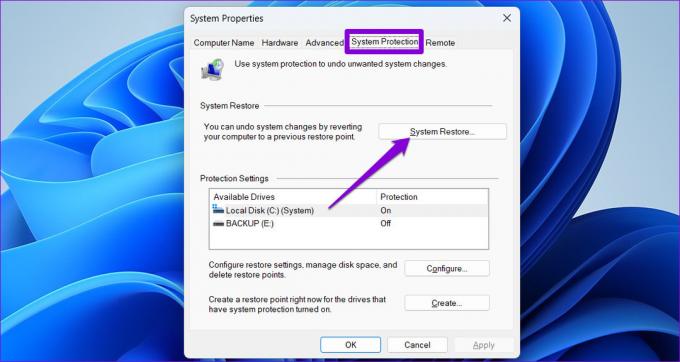
Étape 3: Cliquer sur Suivant pour continuer.
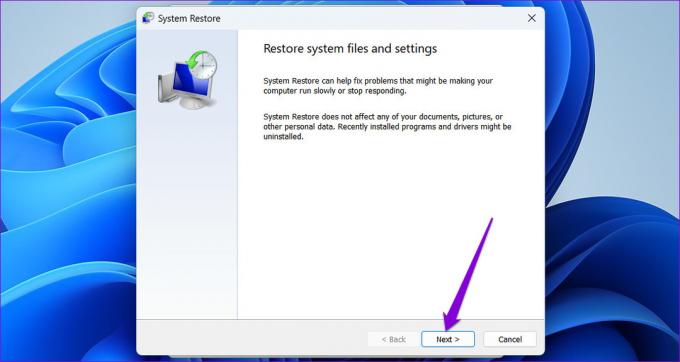
Étape 4: Sélectionnez un point de restauration avant l'apparition de l'erreur, puis cliquez sur Suivant.

Étape 5 : Cliquez sur Terminer et autorisez Windows à restaurer au point de restauration spécifié.

Une fois que Windows est revenu au point de restauration spécifié, l'erreur "Aucune interface de ce type prise en charge" ne devrait pas vous déranger.
Ouvrir les applications sans erreurs
Des erreurs telles que "Aucune interface de ce type trouvée" dans Windows peuvent perturber votre flux de travail et vous occuper toute la journée. J'espère que ce n'est plus le cas et que l'un des correctifs ci-dessus vous a aidé à le résoudre. Faites-nous savoir lequel des correctifs suggérés a fonctionné pour vous dans les commentaires ci-dessous.
Dernière mise à jour le 10 avril 2023
L'article ci-dessus peut contenir des liens d'affiliation qui aident à soutenir Guiding Tech. Cependant, cela n'affecte pas notre intégrité éditoriale. Le contenu reste impartial et authentique.
Écrit par
Pankil Shah
Pankil est un ingénieur civil de profession qui a commencé son parcours en tant qu'écrivain chez EOTO.tech. Il a récemment rejoint Guiding Tech en tant qu'écrivain indépendant pour couvrir les procédures, les explications, les guides d'achat, les trucs et astuces pour Android, iOS, Windows et Web.



